Cum să schimbi limba pe Netflix pe iPhone
Publicat: 2020-02-21
Cu catalogul său enorm de filme, emisiuni TV și documentare, Netflix este în prezent principala platformă de streaming. Oferit la nivel global, Netflix oferă multe alte limbi în afară de engleză, care este limba implicită a platformei.
Datorită acestui lucru, puteți schimba limba implicită pe care o utilizați pentru a naviga în aplicație. Acest lucru este valabil și pentru limbile audio și subtitrare atunci când vizionați conținut Netflix. Schimbarea oricăruia dintre acestea este destul de simplă, așa cum este explicat în secțiunile următoare.
Înainte de a continua, totuși, asigurați-vă că v-ați creat contul Netflix și că ați instalat aplicația pe iPhone. De asemenea, verificați dacă există o actualizare pentru aplicație în Apple App Store.
Schimbarea limbii implicite Netflix
Pentru a schimba limba principală pentru aplicația dvs. Netflix, urmați acești pași:
- Porniți aplicația Netflix pe iPhone.
- Alegeți profilul Netflix pentru care doriți să schimbați limba aplicației.
- Atingeți butonul de meniu situat în colțul din dreapta jos al ecranului principal. Este pictograma sub formă de trei linii orizontale.
- Atingeți „Cont”.
- Aplicația vă va ghida acum către pagina web a Netflix, care se deschide în browser.
- Derulați în jos la secțiunea „Profilul meu” și atingeți „Limbă”.
- Selectați limba pe care doriți să o utilizați ca limbă Netflix implicită pentru profilul dvs.
- Atingeți „Salvare” pentru a confirma modificările.
- Ar trebui să vedeți notificarea „Limba salvată”.
Pe măsură ce ați schimbat limba principală pentru aplicație, Netflix vă va sugera acum alte limbi audio și subtitrare care sunt cele mai relevante pentru dvs.
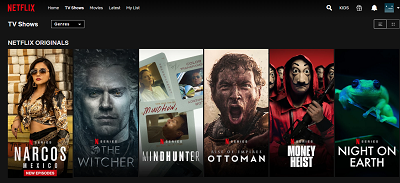
Schimbarea limbii audio
În funcție de disponibilitatea acestora pe Netflix, puteți schimba limba audio pentru anumite filme și emisiuni TV pe care le vizionați. Puteți face acest lucru urmând pașii următori:
- Deschideți aplicația Netflix pe iPhone.
- Redați titlul pe care doriți să-l vizionați.
- Când începe filmul sau emisiunea TV, atingeți oriunde pe ecran.
- Acum atingeți pictograma „Dialog” care arată ca un balon.
- Dacă sunt disponibile, ar trebui să vedeți că apar alte limbi în secțiunea „Audio”.
- Atingeți limba audio pe care o preferați.
- Atingeți butonul „X” pentru a reveni la videoclipul pe care îl vizionați.
Acum ar trebui să puteți auzi sunetul în limba pe care ați selectat-o. Dacă se întâmplă că trebuie să schimbi limba de fiecare dată când joci un titlu, probabil că joci titlurile evaluate pentru copii. Pentru a vă asigura că setările de limbă audio rămân așa cum le-ați setat pentru orice redare viitoare, doar redați orice titlu care este evaluat pentru adolescenți sau mai mult și inițiați schimbarea.
Desigur, dacă nu puteți găsi limba pe care doriți să o utilizați pentru audio, probabil că Netflix nu o are disponibilă în acest moment.
Schimbarea limbii pentru subtitrări
Acest proces este destul de similar cu schimbarea limbii audio, așa cum este descris în secțiunea anterioară. În timp ce transmiteți un film sau o emisiune TV, atingeți oriunde pe ecran pentru a afișa comenzile. Apoi atingeți butonul „Dialog” pentru a alege limba de subtitrare pe care o preferați cel mai mult. Când ați terminat, atingeți butonul „X” pentru a închide meniul și a reveni la videoclip.

Deoarece Netflix este o platformă globală, există o mulțime de limbi de subtitrare din care să alegeți. Pentru a face experiența de vizionare cât mai convenabilă posibil, aplicația nu vă va afișa toate limbile disponibile pentru subtitrare atunci când decideți să o schimbați. Pe baza limbii implicite pe care ați setat-o pentru aplicația Netflix, precum și a locației dvs., algoritmul aplicației vă va arăta cele cinci până la șapte limbi cele mai relevante pe care le puteți alege pentru subtitrări.
Dacă doriți să schimbați ce limbi de subtitrare vă va oferi aplicația, mai întâi va trebui să schimbați limba implicită pentru profilul Netflix pe care îl utilizați. Pentru a face acest lucru, trebuie doar să urmați pașii descriși în secțiunea „Schimbarea limbii implicite Netflix” din acest articol.
Ca și în cazul limbilor audio, dacă nu puteți găsi traducerea subtitrarilor în limba pe care o preferați, este posibil ca Netflix să nu o aibă încă.
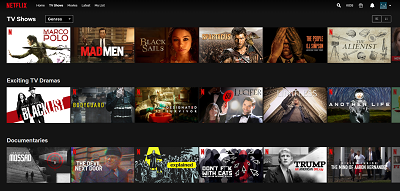
Personalizarea aspectului subtitrarilor
Dacă nu sunteți mulțumit de culoarea subtitrărilor și subtitrărilor Netflix sau aveți nevoie de un font mai mare pentru o experiență de lectură mai bună, este posibil să schimbați toate acestea. Este important să rețineți că aceste modificări nu se fac prin Netflix, ci mai degrabă folosind meniul de setări al dispozitivului.
De la introducerea iOS 13, au existat mici diferențe în acest proces în comparație cu versiunile anterioare. În funcție de versiunea iOS pe care o utilizați, citiți ghidul relevant din următoarele două. De asemenea, ambele reguli se aplică dispozitivelor iPhone, iPad și iPod Touch.
Pentru iOS 12 și versiuni anterioare:
- Atingeți pictograma „Setări” de pe ecranul de pornire al dispozitivului.
- Apoi, atingeți „General”.
- Atingeți „Accesibilitate”.
- Atingeți „Subtitrări și subtitrări”.
- Activați opțiunea „Subtitrări + SDH” folosind butonul glisor.
Pentru iOS 13 și versiuni ulterioare:
- Atingeți pictograma „Setări” de pe ecranul de pornire al dispozitivului.
- Apoi, atingeți „Accesibilitate”.
- Atingeți „Subtitrări și subtitrări”.
- Activați opțiunea „Subtitrări + SDH”.
Cu această opțiune activată, acum puteți utiliza acest ecran pentru a personaliza aspectul subtitrarilor de pe dispozitiv. Vă rugăm să rețineți că modificările pe care le faceți în acest meniu vor afecta toate aplicațiile de pe iPhone care pot afișa subtitrări, inclusiv Netflix.
Unele dintre opțiunile de personalizare includ schimbarea stilului fontului și a dimensiunii acestuia, adăugarea unui contur textului, alegerea culorii fontului sau deciderea dacă fundalul subtitrării ar trebui să fie transparent sau nu. După ce ați ajustat aspectul subtitrarilor după bunul plac, puteți salva aceste setări ca stil propriu.
Personalizarea experienței dvs. Netflix
Schimbând opțiunile de limbă și personalizând aspectul subtitrarilor, puteți personaliza Netflix pentru a funcționa exact așa cum vă place. Când adăugați la aceasta catalogul imens de filme și emisiuni TV, Netflix se remarcă într-adevăr ca una dintre cele mai bune platforme de streaming disponibile astăzi.
Ați reușit să schimbați opțiunile de limbă în aplicația Netflix pentru iPhone? Ți se pare utilă personalizarea subtitrarilor? Vă rugăm să vă împărtășiți gândurile în secțiunea de comentarii de mai jos.
